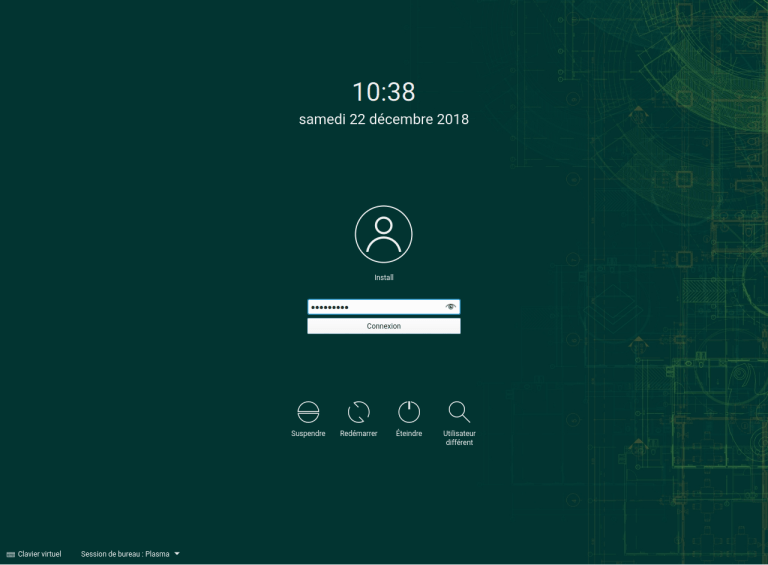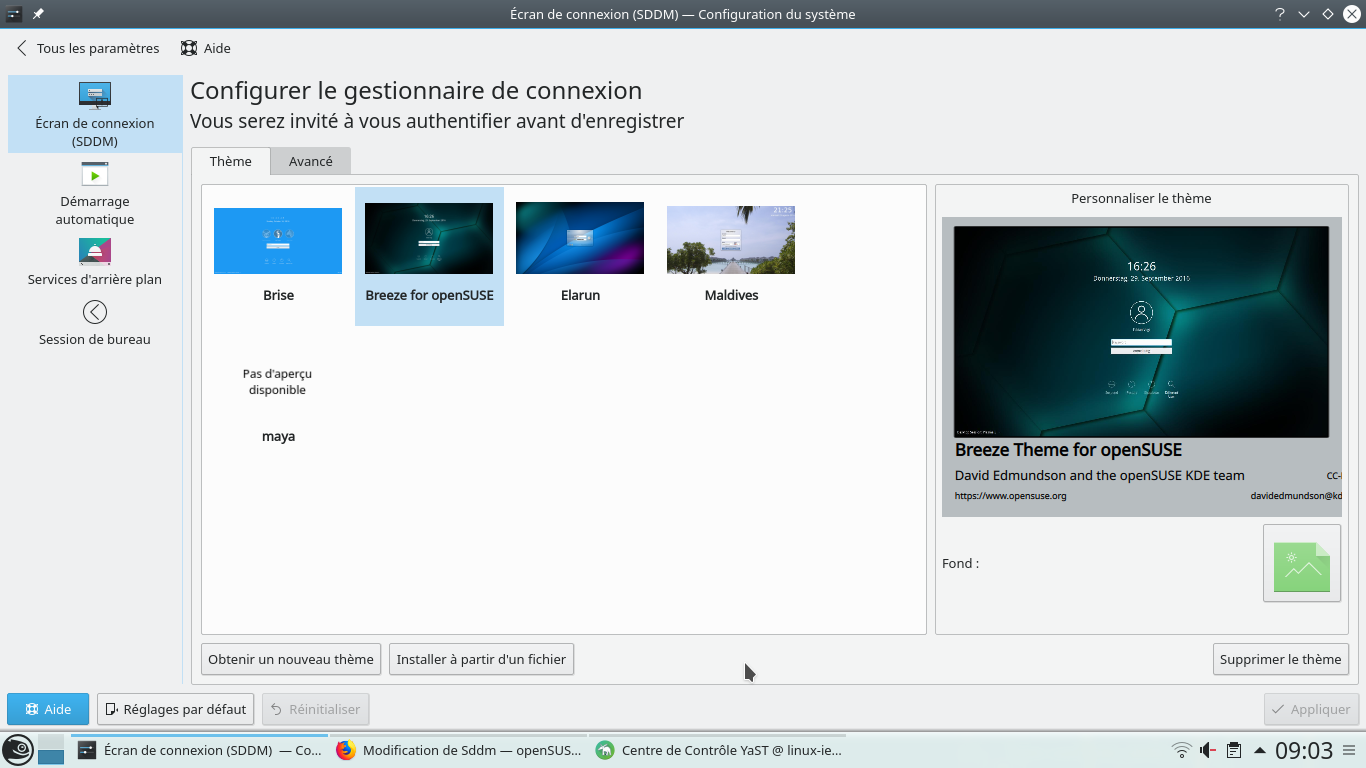Sddm
sddm greeter
Vendor: SDDM Development Team
Developer: Abdurrahman Avci
License: GPL
Web: SDDM project page
À propos
SDDM (Simple Desktop Display Manager) est le gestionnaire d'affichage préféré pour KDE Plasma 5 et LXQt. Il supporte X11 et Wayland. Les thèmes sont supportés par QML.
Fonctionnalités
- Extrêmement personnalisable.
- Prise en charge des systèmes de fenêtres X11 et Wayland.
Configuration
La configuration de SDDM est chargée dans l'ordre suivant :
- Tous les fichiers dans /usr/lib/sddm/sddm.conf.d par ordre alphabétique
- Tous les fichiers dans /etc/sddm.conf.d par ordre alphabétique
- Enfin à partir du fichier /etc/sddm.conf pour la compatibilité
Par exemple, nous pouvons trouver sur Leap et tumbleweed que le fichier principal sddm.conf est vide, et que les configurations sont sur /usr/lib/sddm/ssdm.conf.d.
Si vous souhaitez effectuer des modifications manuelles sur la configuration de SDDM pour par exemple activer le pavé numérique sur l'écran de connexion, le fichier à modifier est : /etc/sddm.conf
Voir
pour des informations détaillées sur les options.
Sur les systèmes contrôlés par systemd, SDDM devrait fonctionner de manière standard puisqu'il utilise par défaut systemd-logind pour la gestion des sessions.
Support HiDPI
A partir de la version 0.15, le support HiDPI a été ajouté.
Pour l'activer pour X11, ajoutez-le au fichier de configuration correspondant
[X11] EnableHiDPI=true
Pour l'activer pour Wayland
[Wayland] EnableHiDPI=true
Pour modifier la valeur DPI, ajouter -dpi {valeur} aux arguments du serveur. Par exemple pour changer le DPI pour X11 en 192
[X11] ServerArguments= -dpi 192
Connexion automatique à la session (Autologin)
SDDM prend en charge la connexion automatique via son fichier de configuration /etc/sddm.conf, par exemple :
[Autologin] User=john Session=plasma5.desktop
Cette configuration déclenche une session Plasma KDE à démarrer pour l'utilisateur john au démarrage du système.
Activation du pavé numérique
Dans le fichier de configuration /etc/sddm.conf, ajouter :
[General] Numlock=on
Ajouter un avatar
Les fichiers des avatars doivent être au format nomutilisateur.face.icon. Par défaut ils se situent dans le répertoire "/usr/share/sddm/faces". Vous pouvez donc nommer les images/avatars des différents utilisateurs sous le format indiqué ci-dessus et les placer dans /usr/share/sddm/faces.
Pour modifier le dossier par défaut où sont stockés les avatars, il faut changer la valeur du paramètre FacesDir= sous la ligne [Theme]
Dans le cas d'un seul utilisateur créé, il est possible de mettre simplement une image dans le home : ~/face.icon
Sur KDE, il est possible de passer par la Configuration du système > Détails du compte puis cliquer sur l'avatar pour choisir une image.
Interface graphique de gestion de l'écran de connexion sur KDE
Si le bureau KDE a été choisi à l'installation, le paquet kcm_sddm est installé par défaut. Il fournit un module graphique de gestion de l'écran de connexion SDDM accessible via les paramètres de configuration système de KDE :
Configuration du système > Espace de travail : Démarrage et arrêt
L'onglet Thème permet de choisir le thème utiliser et dans l'onglet Avancé, on peut choisir le thème du curseur, par contre inutile de cocher la connexion automatique à la session, pour ce réglage il faut utiliser YaST :
YaST > Editeur de fichiers /etc/sysconfig > Desktop > Display manager > DISPLAYMANAGERAUTOLOGIN
Complétez par l'identifiant de session de l'utilisateur

Dépannage
Pas d’icône utilisateur
SDDM lit l'icône de l'utilisateur à partir de ~/.face.icon ou FacesDir/username.face.icon. L'utilisateur SDDM doit avoir les permissions pour lire ces fichiers.